我刚刚安装了Macos Big Sur的公共Beta(更新:公共版本现在可以下载)。到目前为止,我并没有失望。 Safari已获得速度提升和扩展,并且其他应用程序也已更新。到目前为止,我真的很喜欢它。
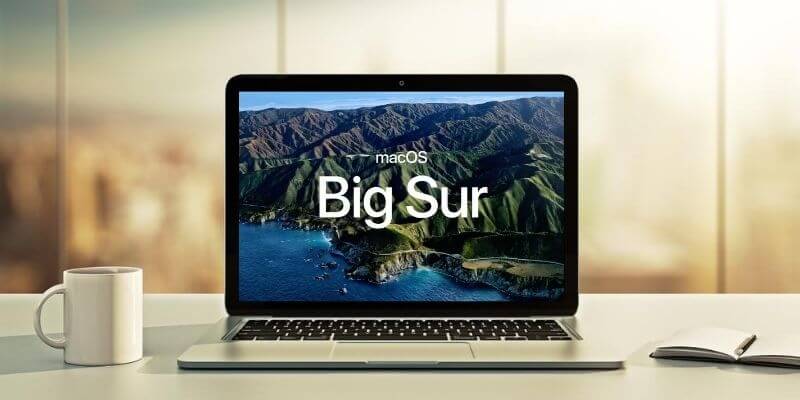
每个操作系统更新都添加了功能,并且需要比以前的版本(包括内存和存储空间)更多的系统资源。它们是为当年Mac的规格而设计的,这意味着它在Mac上几乎总是比以前的版本更慢。这使我们提出了一个重要的问题:大SUR的速度是一个问题,如果是,您如何处理?
为了确保我没有错过任何速度问题,我试图将新的操作系统安装在最旧的计算机(2012年中期MacBook Air)上。早期报告表明,这将得到支持,但不幸的是,它不兼容。
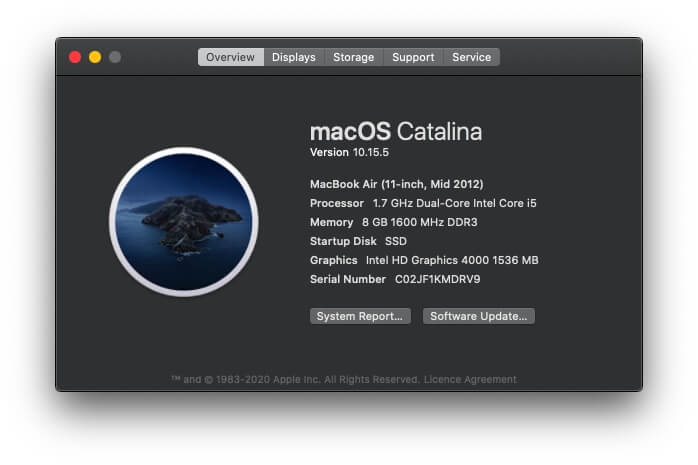
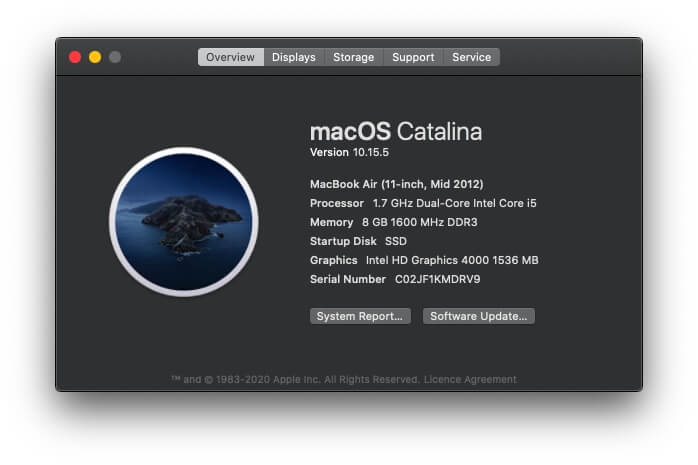
取而代之的是,我采取了计算的风险,并将其安装在我的主工作机器(2019年27英寸iMac)上。在去年的升级惨败之后,我希望苹果能够仔细检查所有内容,以确保升级路径更顺畅。这是我的iMac的规格:
- 处理器:3.7 GHz 6核Intel Core i5
- 内存:8 GB 2667 MHz DDR4
- 图形:Radeon Pro 580x 8 GB
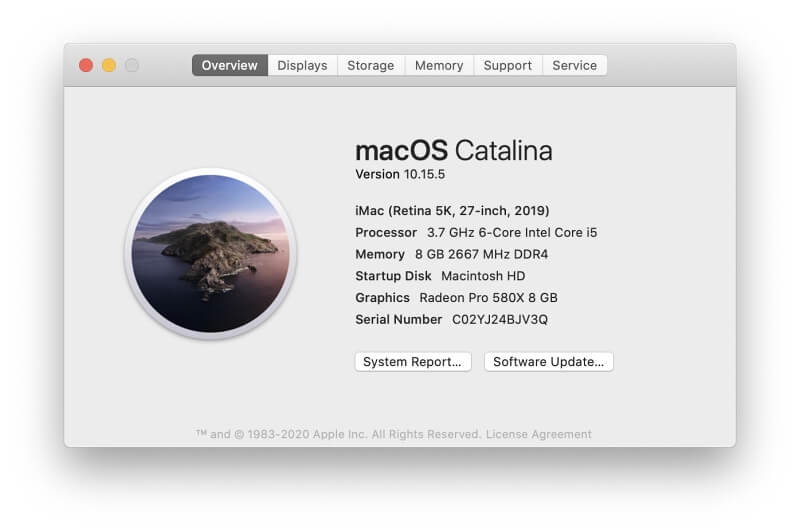
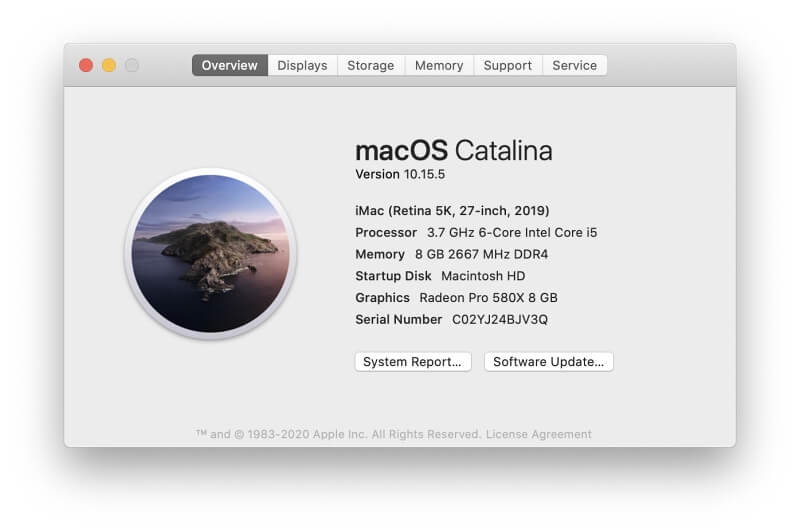
我确保了我的备份是最新的,已注册了Beta,然后跑了一些故障排除步骤在提供大型Sur Beta之前。我预留了足够的时间来安装它,并建议您这样做 - 预计它需要几个小时。
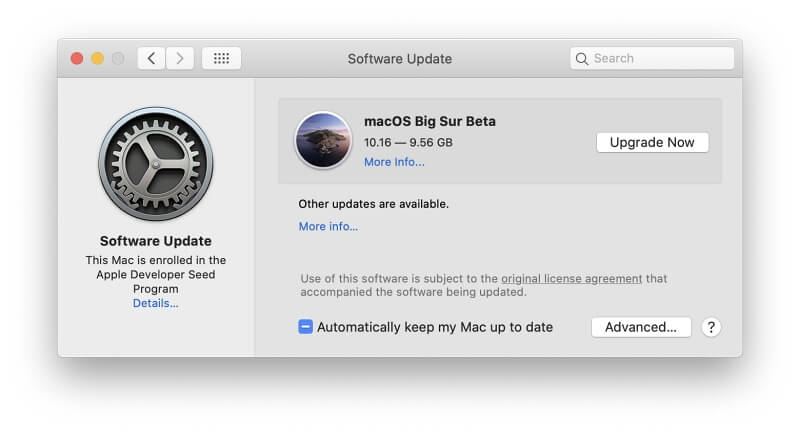
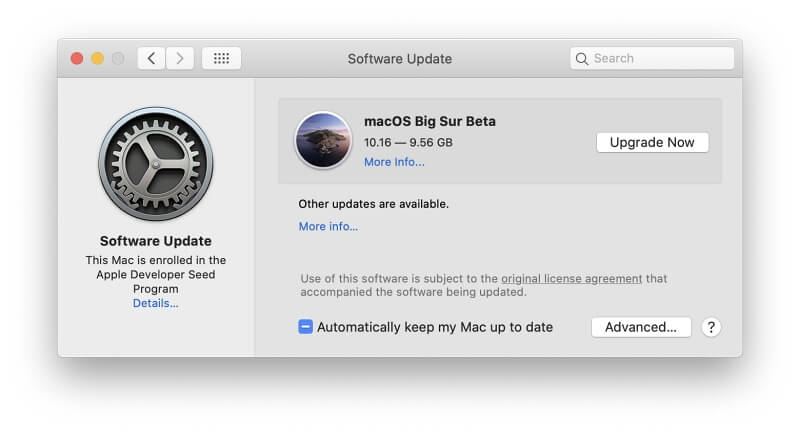
我安装和运行大型SUR的经验很好。我最近在最近的MAC Mac上没有注意到任何重大速度问题。在较旧的机器上,您可能会发现它比您想要的不那么活泼。这是使Big Sur运行更快的方法。
根据9to5 Mac,苹果已承诺,软件更新将使用Big Sur更快地安装。我希望这也适用于初始安装,但事实并非如此。根据苹果支持,从以前的MacOS版本中更新MacOS Big Sur 11 beta可能会花费的时间明显长于预期。如果更新中断,可能会发生数据丢失。
这并不意味着安装将不可接受慢。在我的计算机上,下载和安装Big Sur的整个过程花费了一个半小时。这比去年安装Catalina的时间长50%,但比前一年更快。
我录制了过去几年安装新的MacOS的新版本MacOS所需的时间。每个安装都是在另一台计算机上完成的,因此我们无法直接比较每个结果,但是它可能会使您了解期望什么。
- 大苏尔:大约一个半小时
- 卡塔琳娜:一个小时
- 莫哈韦:不到两个小时
- 山脉高:由于问题而引起的两天
显然,您的里程可能会有所不同。您可以将安装大型SUR所需的时间最小化。
1。确保支持您的Mac
我听说我可以在2012年中期的MacBook Air上安装Big Sur,并且在尝试之前没有检查Apple的官方文件。多么浪费时间!
不要犯同样的错误:确保支持您的Mac。这是列表兼容计算机。
2。最大化您的下载速度
下载Big Sur可能需要20或30分钟。在慢速网络上,可能需要更长的时间。一些用户(喜欢这个redditor)将下载描述为“真的非常慢”。
您如何加快下载速度?如果您使用无线连接,请确保您的Mac合理地靠近路由器,以便您的信号很强。如有疑问,请重新启动路由器,以确保没有问题。
如果您是技术用户,请尝试萨克米亚曲目。一些用户发现下载更新的方式要快得多。
3。确保您有足够的磁盘空间
您的硬盘驱动器上是否有足够的空间安装和运行Big Sur?您拥有的空间越多,越好。当您的空间太少时,安装更新是浪费时间。
您需要多少免费空间?一个用户reddit尝试使用18 GB免费安装Beta,这还不够。最新消息说他需要额外的33 GB。其他用户也有类似的经验。我建议您在尝试升级之前至少有50 GB。这是释放内部驱动器上存储的方法。
清空垃圾。垃圾桶中的文件和文档仍然使用驱动器上的空间。要释放它,请清空垃圾。右键单击码头中的垃圾图标,然后选择“空垃圾”。
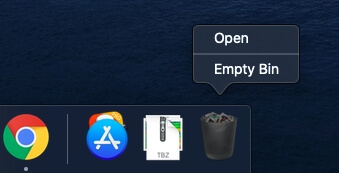
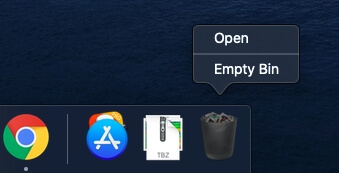
卸载未使用的应用程序。单击Finder中的应用程序文件夹,然后拖动您不再需要垃圾的任何应用程序。不要忘记将其清空。
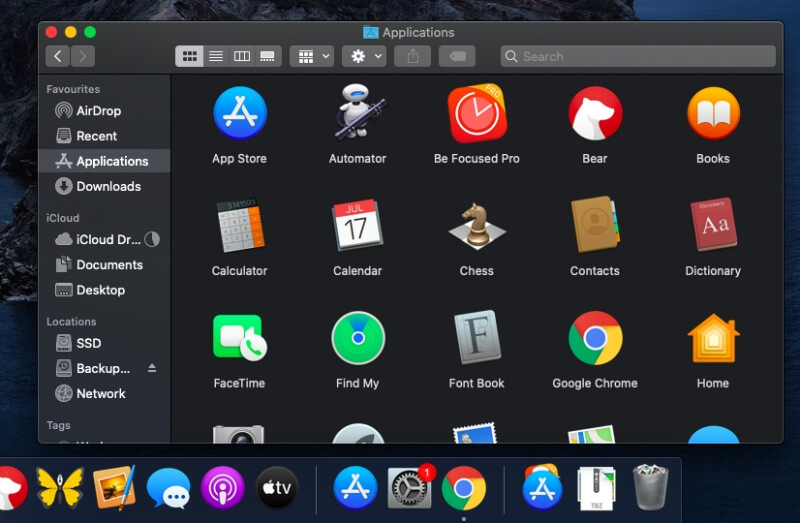
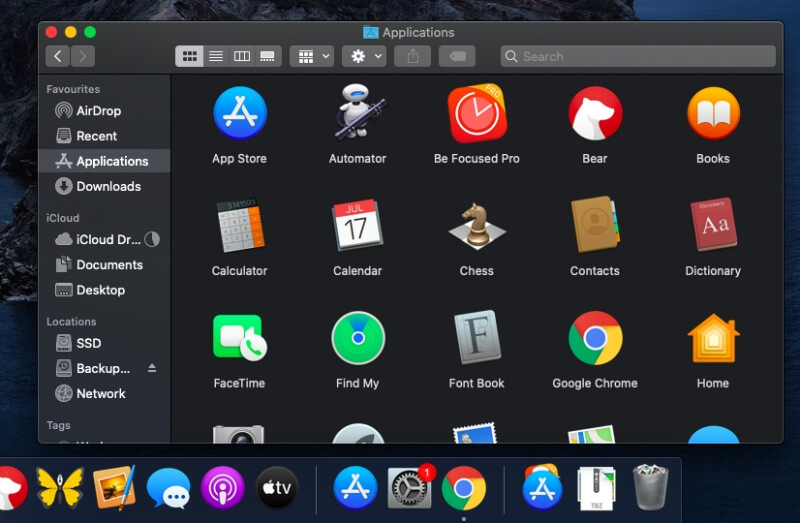
优化您的存储空间。关于此Mac的“存储”选项卡(在Apple菜单上找到)提供了一系列可以释放空间的实用程序。
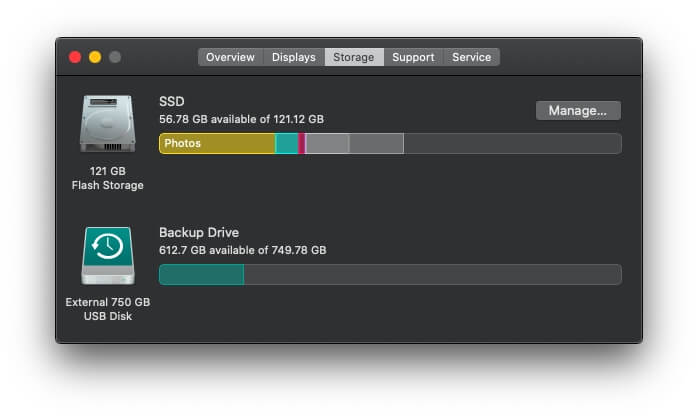
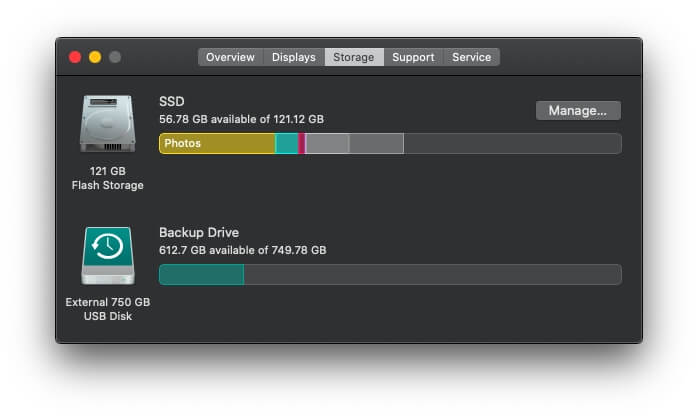
单击管理按钮。您会看到以下选项:
- 在iCloud中存储:仅保留您在计算机上需要的文件。其余的仅存储在iCloud中。
- 优化存储:您已经看过的电影和电视节目将从Mac中删除。
- 自动空的垃圾箱:通过自动删除在那里持续30天的任何东西,可以阻止垃圾溢出。
- 减少混乱:通过驱动器上的文件和文档进行分类,并确定您可能不再需要的任何人,包括大文件,下载和不支持的应用程序。
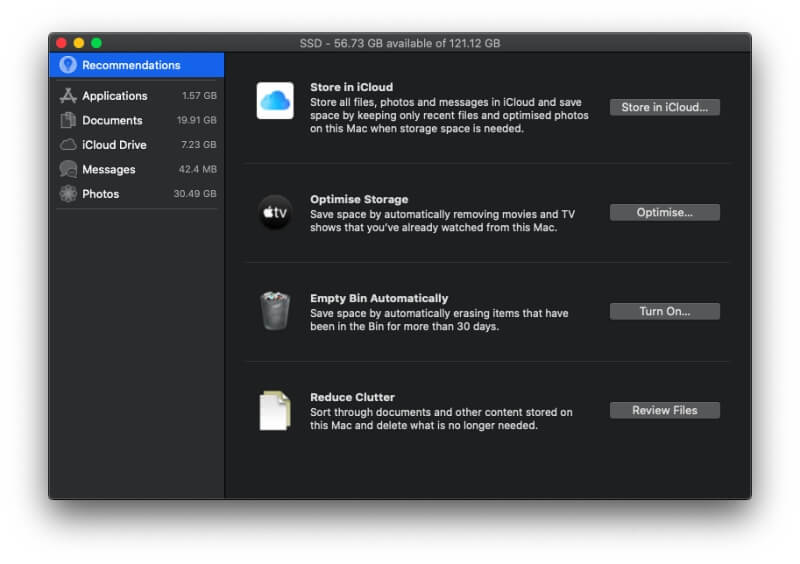
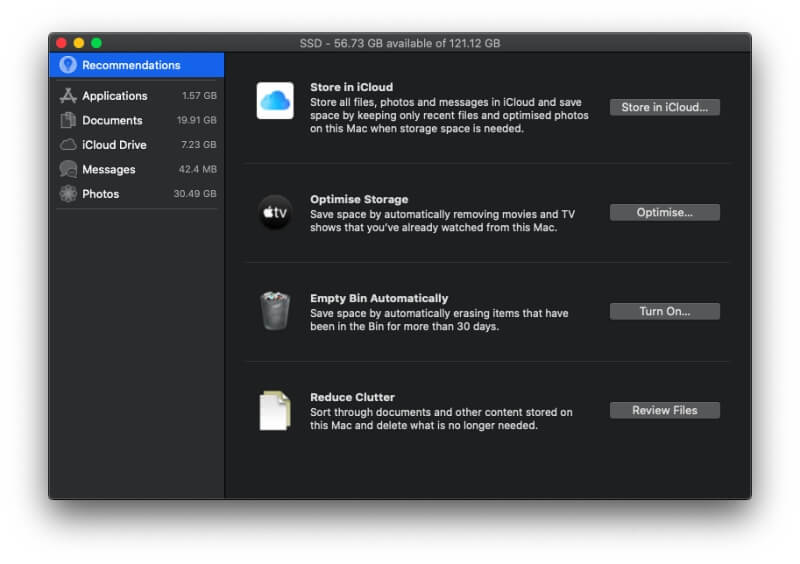
清理您的驱动器。CleanMymac X(例如CleanMymac X)的第三方应用程序可以删除系统和应用程序垃圾文件。像Gemini 2这样的其他人可以通过识别您不需要的大型重复文件来释放更多空间。在我们的综述中了解最好的免费MAC清洁器软件。
4。当激活锁无法访问Mac时
激活锁定是一项安全功能,可让您停用Mac(如果被盗)。它使用了最近在MAC上找到的T2安全芯片以及您的Apple ID。一些用户苹果和宏论坛报告说,在安装Big Sur和以下消息后被锁定在Mac中:
“由于无法达到激活锁定服务器,因此无法确定激活锁定状态。”
这个问题似乎主要发生在2019年和2020年的Mac中,这些Mac被购买或从Apple进行翻新。不幸的是,似乎没有一个简单的修复程序,并且您的Mac长期无法使用,而不是几个小时。
用户必须通过购买证明与Apple的支持联系。即使那样,苹果也不总是能够提供帮助。如果您不购买MAC New,我建议您不要安装Beta并等待解决方案。如果您已经尝试并正在遇到此问题,我鼓励您立即联系Apple支持。
希望该问题将通过Big SUR安装的未来版本解决。引用一位沮丧的翻新Mac所有者,“这是一个巨大的问题,需要解决!”
加快大型SUR启动
我讨厌等待计算机启动。我听说有人在打开Mac后需要留下桌子并做一杯咖啡作为应对机制。如果您拥有较旧的Mac,那么安装Big Sur可能会进一步减慢您的启动时间。以下是您可以加快速度的一些方法。
5。禁用登录项目
您可能正在等待每次登录时自动启动的应用程序。每次启动计算机时,它们是否真的需要启动?如果您将尽可能少的应用程序自动化,您将不再等待。
打开系统首选项并选择用户和组。在登录项目标签,我注意到很多我没有意识到已经自动启动的应用程序。要删除应用程序,请单击它,然后单击列表底部的“ - ”(减)按钮。
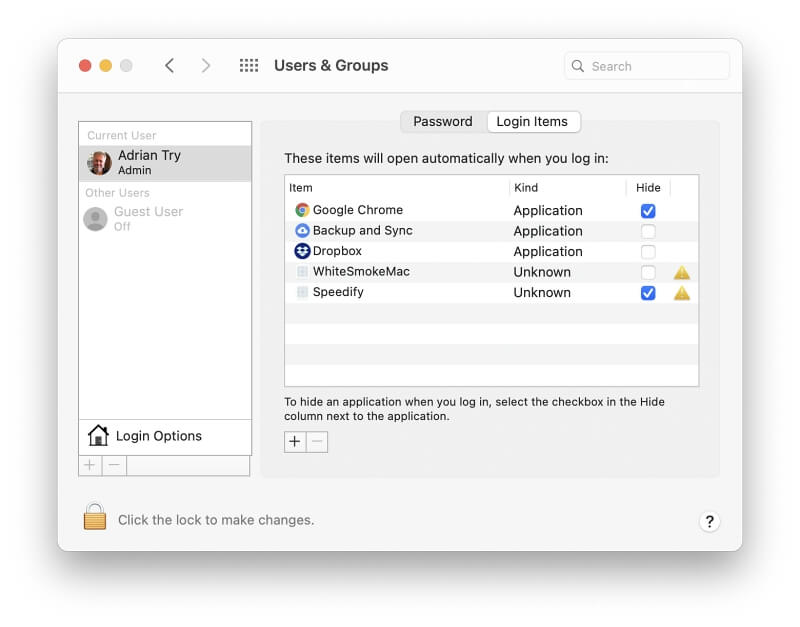
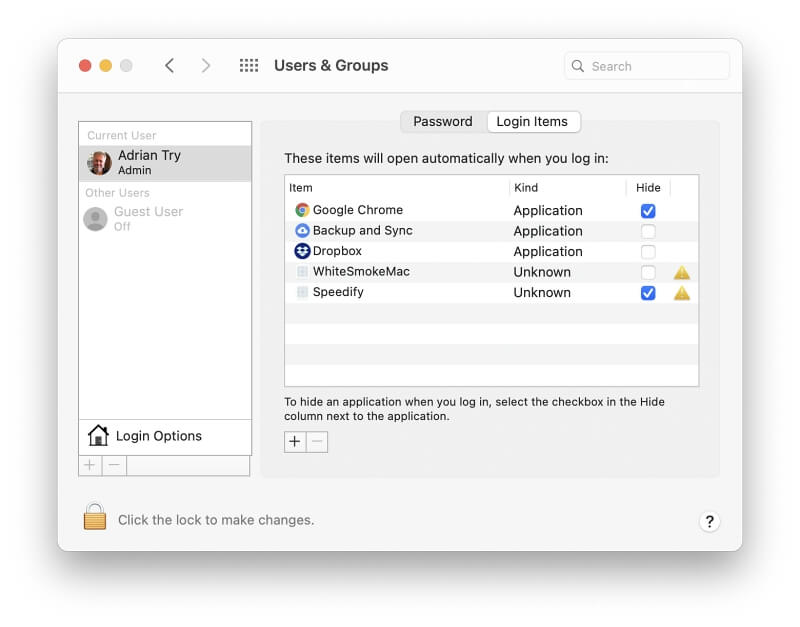
6。发射代理商转弯
其他应用程序可能会自动启动不在该列表中的启动,包括启动代理 - 宽阔应用程序的小型应用程序。要删除它们,您需要使用清理实用程序,例如CleanMymac。这是几年前清理MacBook Air时发现的发射代理商。
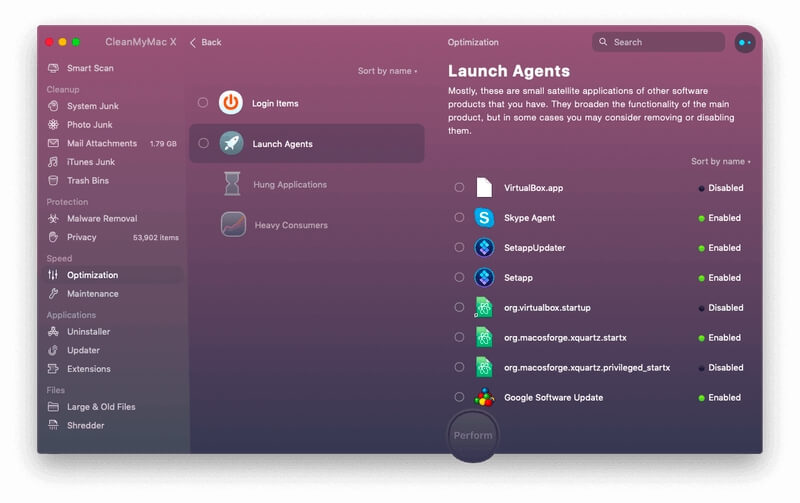
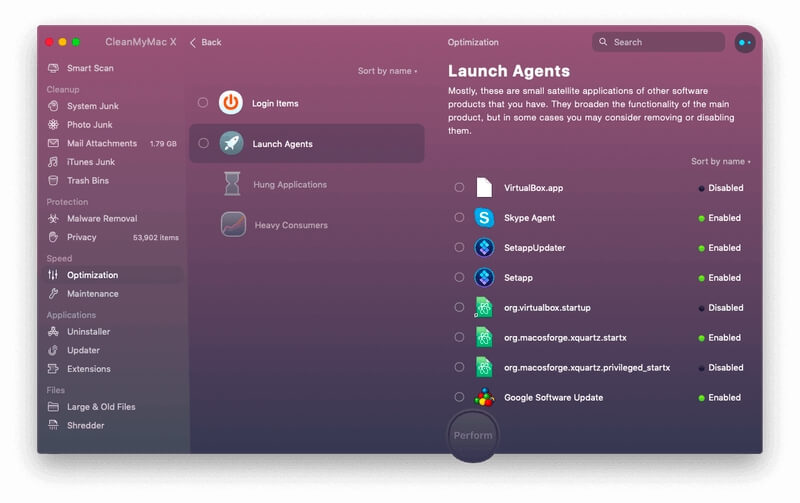
7。重置NVRAM和SMC
NVRAM是您的Mac启动之前访问的非挥发性RAM。这也是MacOS存储许多设置的地方,包括您的时区,屏幕分辨率以及从启动的开车。有时它会损坏 - 会减慢启动时间,甚至可以防止Mac启动。
如果您怀疑这可能是Mac放缓的原因,请在启动计算机时按住选项+命令+p+r来将其重置。您会找到有关的详细说明这个苹果支持页面。
MAC还具有系统管理控制器(SMC),该控制器可以管理电池充电,电源,休眠,LED和视频模式切换。重置SMC还可以帮助解决缓慢的引导问题。您如何做到这一点,取决于您的Mac是否具有T2安全芯片。您会在两种情况下找到指示苹果支持。
加快大型跑步
一旦您的Mac启动并登录了,Big Sur会比Catalina或您正在运行的MacOS更慢吗?这是减少系统资源使用的几种方法。
8。确定渴望资源的应用程序
一些应用程序使用的系统资源比您猜到的更多。识别它们的最佳方法是检查Mac的活动监视器。您会在公用事业文件夹下申请。
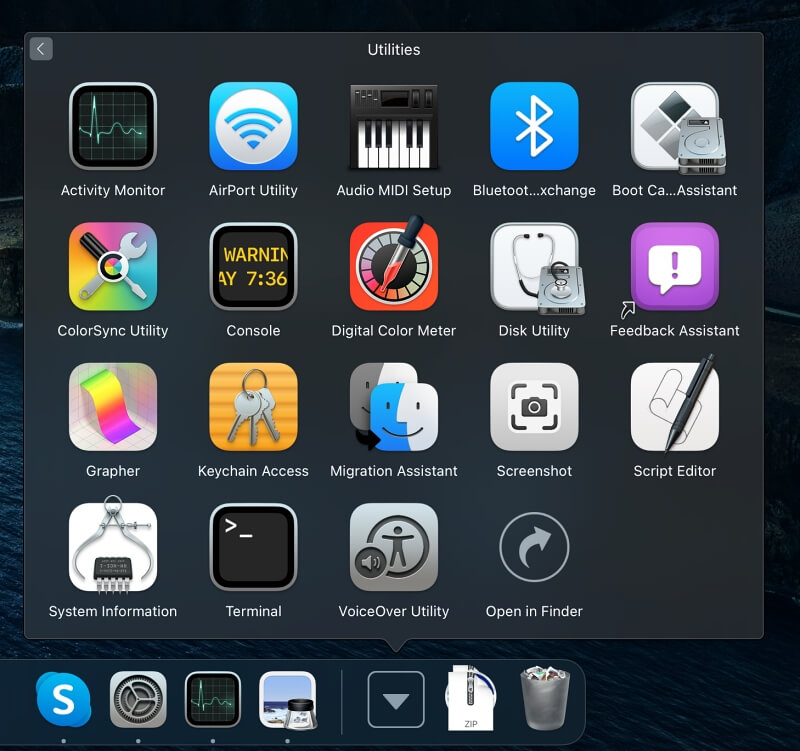
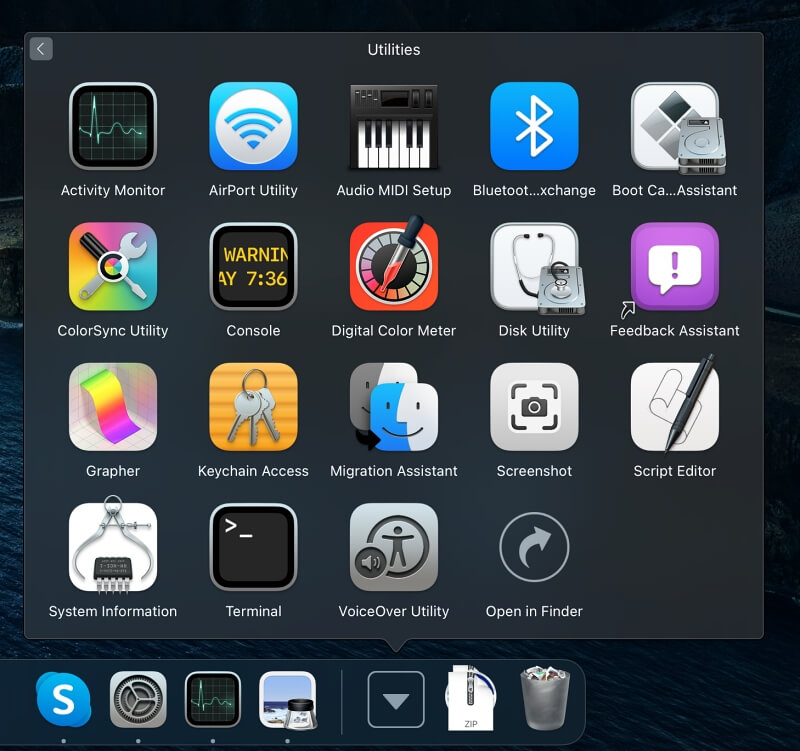
首先,检查哪些应用程序正在携带您的CPU。当我拍摄此屏幕截图时,某些Apple应用程序(包括照片)似乎正在发生很多(临时)背景活动。


没有其他应用程序会引起人们的关注。....如果您的一个应用程序似乎正在使您的计算机削弱,请执行此操作:检查更新,与应用程序的支持团队联系或找到替代方案。
下一个选项卡允许您检查应用程序和网页的内存使用率。一些网页消耗的系统内存比您想象的要多。 Facebook和Gmail尤其是内存猪,因此释放内存可能与关闭一些浏览器选项卡一样简单。
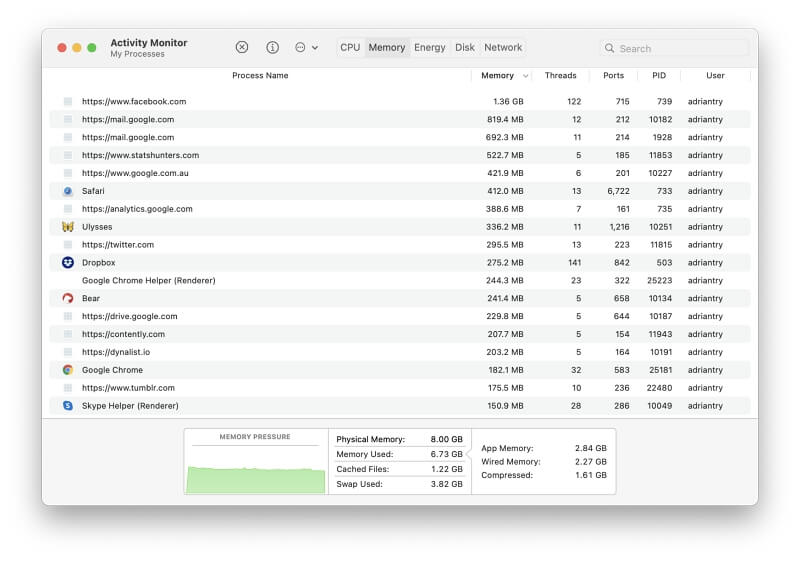
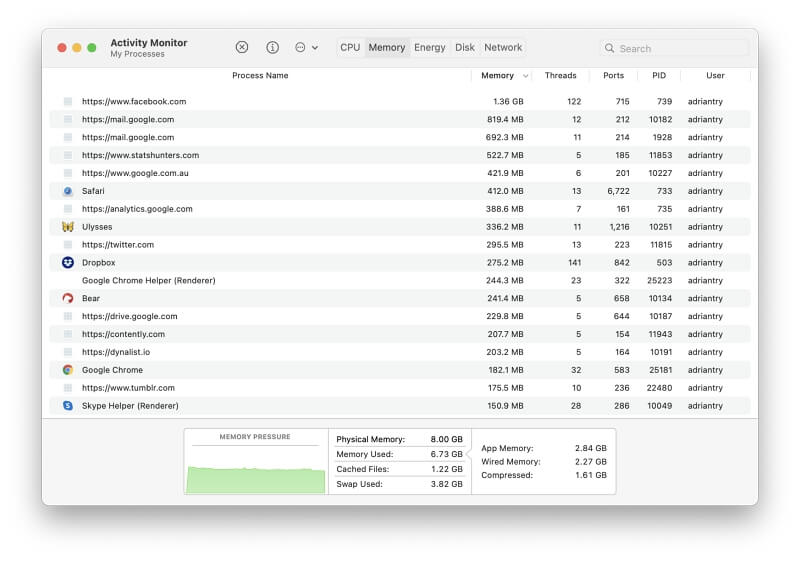
您可以从苹果支持。
9。关闭运动效果
我喜欢Big Sur的新外观,尤其是透明度的增加。但是,某些用户界面的图形效果可能会大大减慢较旧的Mac。禁用它们将有助于加快事情的速度。这是这样做的方法。
在系统设置, 打开可访问性,然后选择展示从列表中。降低运动和透明度将减少系统的负载。
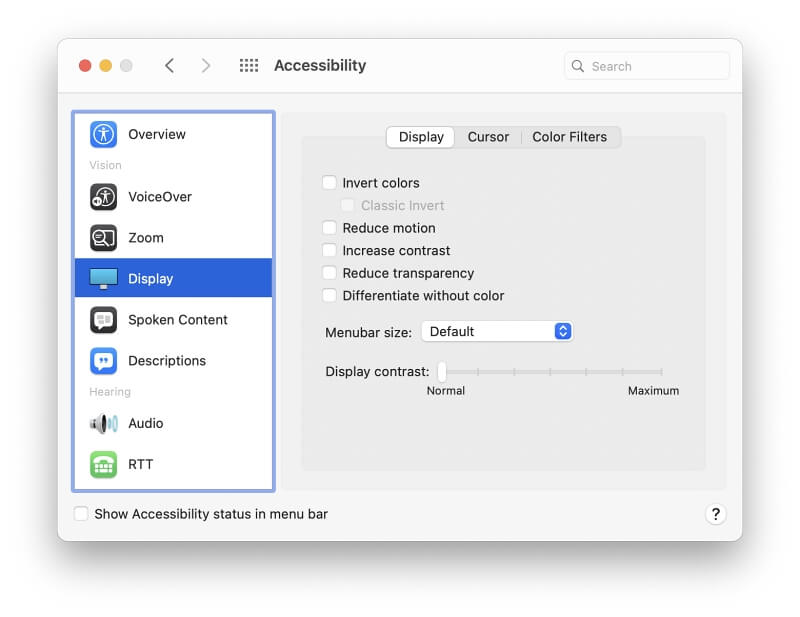
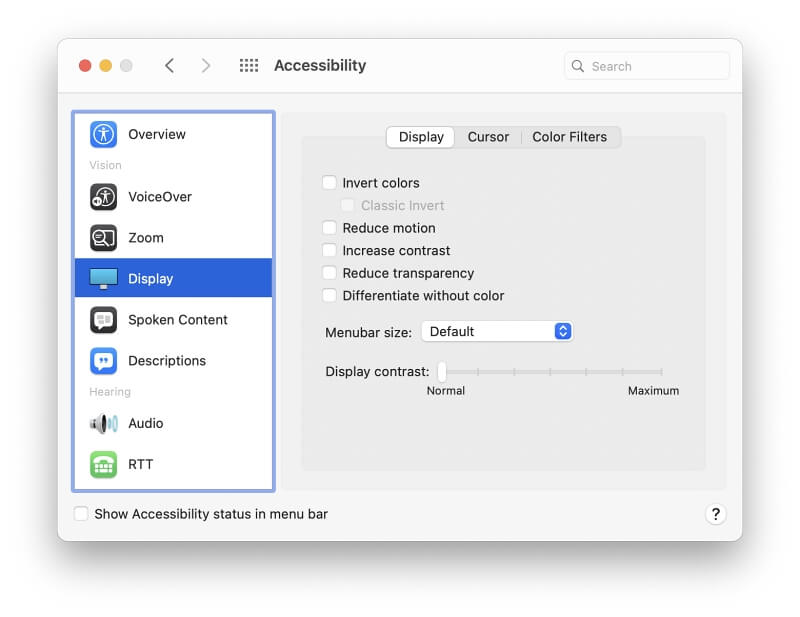
10。升级计算机
您的计算机多大了? Big Sur是为现代Mac设计的。您的需要什么吗?以下是一些升级策略,可以帮助您。
添加更多内存(如果可能的话)。新Mac至少以8 GB的RAM出售。你有那么多吗?如果您只有4 GB的旧计算机,那绝对值得升级。根据您的使用方式,添加超过8 GB可能会对Mac的性能产生积极的影响。几年前,我将一个旧的iMac从4 GB升级到12。性能的差异令人震惊。
不幸的是,并非所有Mac车型都可以升级,因为RAM焊接到主板上。在最近的Macs中尤其如此。这是您是否可以增加Mac的RAM的方便指南。 (我只包括可以运行大型SUR的Mac。)
是的:
- MacBook Pro 17英寸
- iMac 27英寸
- Mac Pro
不:
- MacBook Air
- MacBook(12英寸)
- MacBook Pro 13英寸带视网膜显示器
- MacBook Pro 15英寸带视网膜显示器
- iMac Pro
或许:
- Mac Mini:2010-2012是,2014年或2018年否
- iMac 21.5英寸:是的,除非是2014年中期或2015年底
将您的硬盘驱动器升级到SSD。如果您的内部驱动器是旋转硬盘,则升级到固态驱动器(SSD)将显着改善Mac的性能。它会产生多少差异?以下是一些估计实验:
- 启动Mac的速度最多可以更快61%
- 在野生动物园上达到您的收藏夹最多可快51%
- 浏览网络最多可以快8%
不幸的是,与RAM一样,许多Mac不允许您升级。这是您是否可以改善大型SUR兼容Mac中的存储空间的指南。
是的:
- MacBook Air
- MacBook Pro 17英寸
- Mac mini
- imac
- iMac Pro
- Mac Pro
不:
- MacBook(12英寸)
或许:
- MacBook Pro 13英寸:直到2015年初的模型是的,否则否
- MacBook Pro 15英寸:型号直到2015年中,是的,否则
购买一台新电脑。您当前的Mac多大了?它实际上如何运行大苏尔?也许是时候做一个新的了?
这就是我发现我的MacBook Air不受Big Sur的支持时得出的结论。但是即使可以,也可能是时候了。八年是使用任何计算机的长时间,我当然拥有我的钱的价值。
你呢?是时候获得新的了吗?
